So schalten Sie Ihr WLAN in Windows 10 automatisch wieder ein

Sie können Ihr WLAN ausschalten, um Akkustrom in einem Flugzeug oder an einem anderen Ort zu sparen, an dem es keine Wi-Fi-Funktion gibt. Fi verfügbar. Mit dem Ersteller-Update von Windows 10 können Sie Ihren Wi-Fi-Computer jetzt automatisch aktivieren, damit Sie sich später nicht daran erinnern müssen.
Von der Taskleiste
Diese Option ist nur in Windows 10 verfügbar Einstellungen und das Netzwerkmenü der Taskleiste. Diese Option wird nicht angezeigt, wenn Sie Ihre Wi-Fi-Schnittstelle über die alte Netzwerkverbindungsoberfläche in der Systemsteuerung deaktivieren.
Um Ihr WLAN über die Taskleiste zu deaktivieren, klicken Sie auf das Wi-Fi-Symbol im Infobereich in der Nähe von Uhr und klicken Sie auf die "Wi-Fi" -Taste, um sie zu deaktivieren.
Wenn Ihr WLAN auf "Aus" gestellt ist, können Sie es in 1 Stunde, 4 Stunden oder 1 Tag wieder einschalten in der App Einstellungen. Die Standardoption ist Manuell, dh Sie müssen in diesem Menü auf die Kachel "Wi-Fi" klicken, um Wi-Fi wieder zu aktivieren.
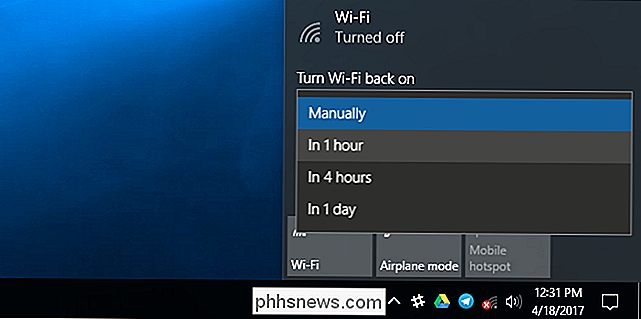
Leider ist keine ähnliche Option verfügbar, wenn Sie den Flugzeugmodus aktivieren. Wenn Sie Ihr WLAN wieder automatisch aktivieren möchten, müssen Sie Wi-Fi deaktivieren, anstatt den Flugzeugmodus zu aktivieren.
Von den Einstellungen App
VERWANDT: Was ist neu in Windows 10 Creators Update
Wenn Sie dies im Einstellungsmenü tun möchten, navigieren Sie zu Einstellungen> Netzwerk und Internet> WLAN. Stellen Sie hier Ihre WLAN-Verbindung auf "Aus" und Sie können Windows anweisen, Ihr WLAN in 1 Stunde, 4 Stunden oder 1 Tag automatisch wieder einzuschalten. Die Standardoption ist Manuell, was bedeutet, dass Windows Ihr WLAN nicht automatisch für Sie aktiviert. Sie müssen den Schalter auf sich selbst zurückstellen.
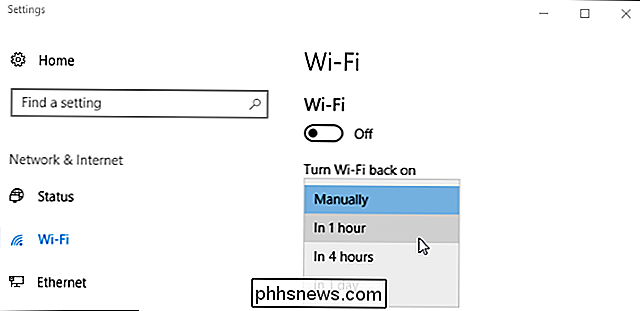
VERWANDT: Wie man Wi-Fi ein- oder ausschaltet Mit einer Tastatur- oder Desktop-Verknüpfung in Windows
Sie könnten auch daran interessiert sein, Ihre Wi-Fi-Verbindung mit einer Tastenkombination, obwohl Windows sie nicht automatisch wieder einschalten kann, wenn Sie dies tun. Sie müssen es durch Drücken der entsprechenden Tastenkombination wieder einschalten.

Wie Sie den Black Friday und den Cyber Monday Sales optimal nutzen können
Es ist wieder so, dass die Händler den größten Teil des Novembers mit Teaser-Verkäufen verbracht haben Anzeigen für Black Friday und Cyber Monday. Hier erfahren Sie, wie Sie die besten Angebote erzielen und vermeiden, abgerissen zu werden. Erstellen Sie eine Liste (und führen Sie Ihre Nachforschungen durch) Bevor Sie beginnen Wir sind der Meinung, dass es notwendig ist, dies sofort aufzuzeigen.

So machen Sie Screenshots in Windows 10
Ein Screenshot ist ein Bild von allem, was auf Ihrem Bildschirm angezeigt wird. Heute zeigen wir Ihnen, wie Sie einen Screenshot in Windows machen können. Sie können auf fast jeder Plattform einen Screenshot machen, und das Erstellen von Screenshots in Windows ist nicht anders. Es hat eine integrierte Option, die sich hervorragend für grundlegende Aufgaben eignet, aber viele Programme von Drittanbietern bieten mehr Benutzerfreundlichkeit und Funktionen.



